excel表格中柱状图如何显示数据和百分比?excel表格中柱状图显示数据和百分比的方法的方法
时间:2022-10-26 21:47
很多人不知道excel表格中柱状图如何显示数据和百分比?今日为你们带来的文章是excel表格中柱状图显示数据和百分比的方法,还有不清楚小伙伴和小编一起去学习一下吧。
excel表格中柱状图如何显示数据和百分比?excel表格中柱状图显示数据和百分比的方法的方法
第一步:打开excel表格,选中表格,点击插入图表,选择柱形图样式,点击【确定】。
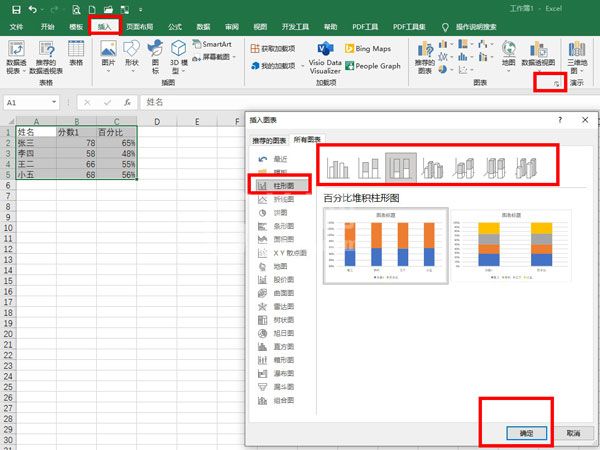
第二步:右键单击需要显示的数值,点击【添加数据标签】即可显示。
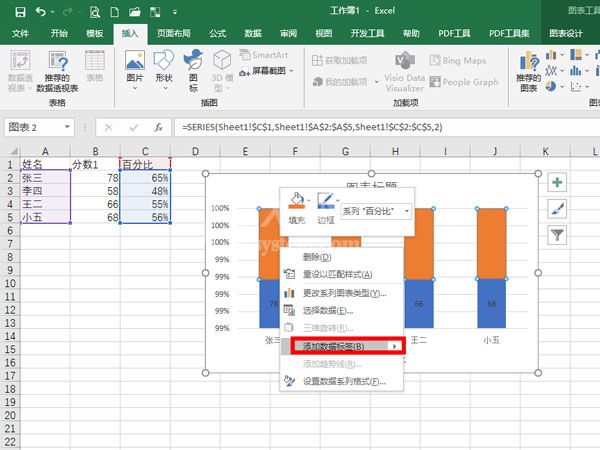
以上就是给大家分享的excel表格中柱状图如何显示数据和百分比的全部内容,更多精彩内容尽在Gxl网!



























